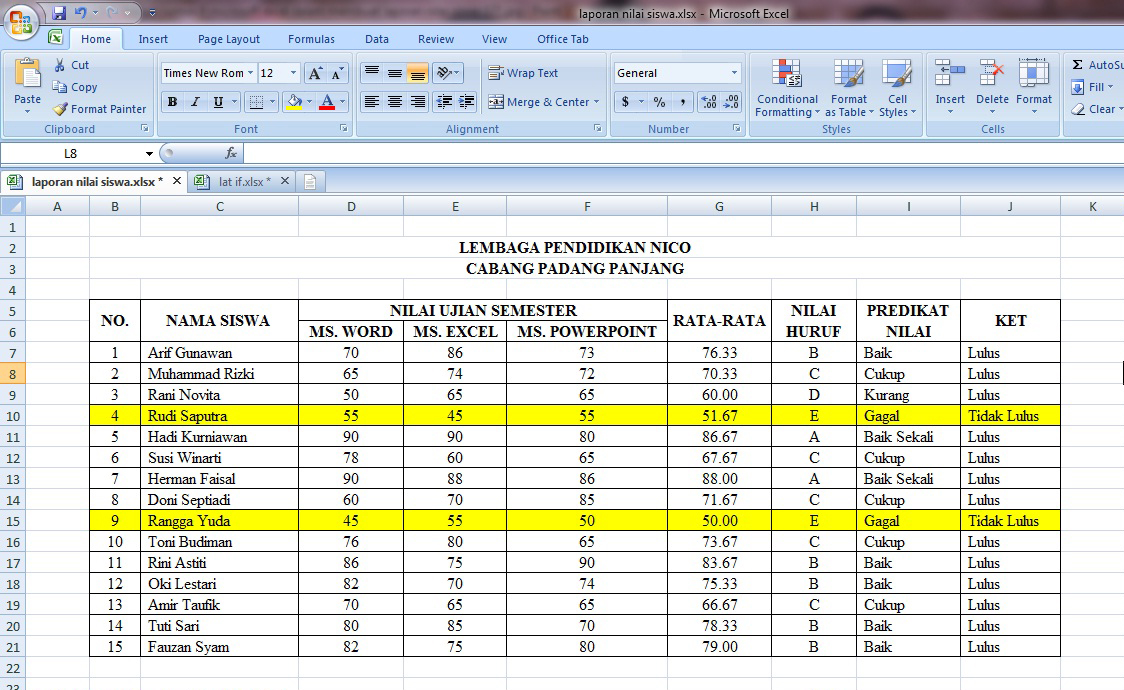Di era digital saat ini, penggunaan Microsoft Excel menjadi hal yang lumrah dalam kehidupan sehari-hari. Salah satu kegunaannya adalah dalam pengolahan data siswa. Excel memudahkan penyimpanan data, pengolahan dan pengelolaan data siswa dengan mudah dan efektif.
Membuat Format Data Siswa di Excel
Salah satu fitur yang berguna dalam Excel adalah membuat format data untuk siswa. Langkah-langkahnya sebagai berikut:
- Buka Microsoft Excel
- Pilih “New Workbook” dan isi judul “Data Siswa”
- Pilih sel di baris pertama dan ketik nama-nama kolom, seperti NIS, Nama, Kelas, Jenis Kelamin, dll.
- Masukkan data siswa sesuai dengan kolom yang telah disediakan
- Setelah selesai memasukkan data, simpan file dengan nama yang sesuai
Dengan menggunakan langkah-langkah tersebut, pengguna dapat membuat format data dengan lebih mudah dan efektif.
Contoh Rekapitulasi Data Bantuan Siswa Miskin (BSM) Tahun 2016-2017
Selain itu, Excel juga membuat rekapitulasi data untuk bantuan siswa miskin (BSM) menjadi lebih mudah. Data siswa yang telah dimasukkan dapat diolah dan dihitung untuk mengetahui jumlah siswa penerima bantuan, jumlah bantuan yang diberikan, serta dihitung rata-rata bantuan per siswa.
Berikut adalah langkah-langkah membuat rekapitulasi data bantuan siswa miskin:
- Buka Excel dan buat format data siswa seperti sebelumnya
- Pilih sel terakhir di kolom data dan buat rumus untuk menghitung jumlah siswa dan jumlah bantuan, yaitu dengan mengetik “=SUM()” dan memilih sel yang memuat data tersebut
- Buat kolom baru untuk menghitung rata-rata bantuan per siswa
- Gunakan rumus “=jumlah bantuan / jumlah siswa”
- Setelah selesai menghitung, simpan file dan buat grafik untuk data tersebut
Dengan menggunakan Excel, membuat rekapitulasi data menjadi lebih mudah dan efektif karena data yang telah dimasukkan dapat diolah dan dihitung secara otomatis.
Cara Cepat Cetak Absensi Siswa Menggunakan Excel
Microsoft Excel juga dapat digunakan untuk mencetak absensi siswa secara cepat. Dengan menggunakan Excel, pengguna dapat mencetak absensi dalam format yang mudah dibaca dan dipahami.
Berikut ini adalah langkah-langkahnya:
- Buka Excel
- Buat format data siswa seperti sebelumnya
- Tambahkan kolom tanggal dan hadir/absen
- Isi data hadir/absen pada kolom tersebut
- Pilih bagian yang ingin dicetak dan pilih “Print”
- Pilih tampilan yang diinginkan dan klik “Print”
Dengan menggunakan Excel, pengguna dapat mencetak absensi dengan cepat dan mudah. Format data yang dapat dibuat juga disesuaikan dengan kebutuhan pengguna dalam meningkatkan efektivitas pencetakan absensi.
Cara Membuat Tabel di Excel Mudah untuk Pemula di 2021
Seringkali, pemula merasa kesulitan dalam membuat tabel di Excel. Namun, dengan beberapa langkah sederhana, pengguna dapat membuat tabel di Excel dengan mudah. Berikut adalah langkah-langkahnya:
- Buka Excel
- Pilih “New Workbook”
- Pada sel pertama, ketik header kolom
- Pada sel berikutnya, masukkan data yang diinginkan
- Pada header kolom, klik “Sort Ascending” untuk menyusun data secara alfabetis
- Setelah melakukan beberapa langkah di atas, simpan file dengan format yang diinginkan
Dalam waktu singkat, pengguna sudah dapat membuat tabel di Excel dengan mudah. Hal ini diperlukan untuk mempermudah pengolahan data dan membuat data menjadi lebih terlihat rapi dan sistematis.
FAQ
Berikut ini adalah beberapa pertanyaan yang sering diajukan mengenai penggunaan Microsoft Excel untuk pengolahan data siswa:
1. Apa kegunaan Microsoft Excel dalam pengolahan data siswa?
Microsoft Excel dapat digunakan untuk menyimpan data siswa, membuat format data sesuai kesesuaian, menghitung data, dan mencetak absensi dengan cepat.
2. Apa kelebihan Microsoft Excel dalam pengolahan data siswa dibandingkan dengan program lainnya?
Kelebihan utama penggunaan Microsoft Excel adalah kemudahan dalam digunakan dan pengolahan data dengan efektif dan efisien. Excel juga menyediakan fitur-fitur yang dapat menjadi mudah dalam melakukan pengolahan data siswa dengan baik dan benar.
Video Tutorial Penggunaan Microsoft Excel untuk Pengolahan Data Siswa
Berikut ini adalah video tutorial penggunaan Microsoft Excel untuk pengolahan data siswa :
Dalam kesimpulannya, Microsoft Excel memiliki berbagai kemampuan untuk membantu pengguna dalam mengolah data siswa secara mudah dan efektif. Melalui penggunaan fitur-fitur yang tersedia, pengguna dapat membuat format data sesuai kesesuaian, menghitung data, mencetak absensi dengan cepat, dan membuat data terlihat rapi serta sistematis.